Автоматичний запуск мультимедійного контенту, будь то рекламні оголошення, відеоролики (особливо на Facebook) чи GIF-анімації, може негативно впливати на швидкість вашого інтернет-з’єднання, а також викликати роздратування через уповільнення завантаження веб-сторінок. Автоматичне відтворення може бути прийнятним лише на таких платформах, як Imgur або Twitter, де GIF-файли та короткі відео є звичною справою. В інших випадках, автоматичне відтворення контенту є небажаною функцією, від якої багато користувачів хотіли б позбутися. Раніше ми вже обговорювали методи відключення автозапуску відео в різних браузерах (Internet Explorer, Chrome, Firefox, Safari та Opera), але ці поради не поширюються на GIF-анімації, які часто продовжують відтворюватися автоматично, навіть якщо в налаштуваннях браузера увімкнено опцію “Натисніть для відтворення”. У цьому матеріалі ми розглянемо, як зупинити відтворення GIF-анімацій у браузерах Chrome, Firefox та Internet Explorer.
Internet Explorer
Для того щоб призупинити відтворення GIF-анімації в Internet Explorer, досить натиснути клавішу “Escape”. Щоб знову запустити анімацію, потрібно оновити сторінку. Цей метод підходить, коли ви хочете переглянути GIF один раз, але не бажаєте, щоб він повторювався нескінченно.
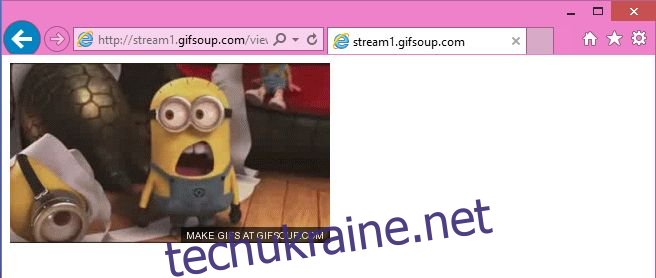
Щоб повністю запобігти автоматичному завантаженню та відтворенню GIF, зайдіть у “Сервіс” (або “Інструменти”) > “Властивості браузера” > вкладка “Додатково”. Прокрутіть до розділу “Мультимедіа” та зніміть прапорець біля опції “Відтворювати анімацію на веб-сторінках”. Після цього GIF-файли не будуть автоматично відтворюватися під час завантаження сторінок. Для застосування змін необхідно перезапустити комп’ютер, що, на жаль, є необхідною умовою для Internet Explorer.
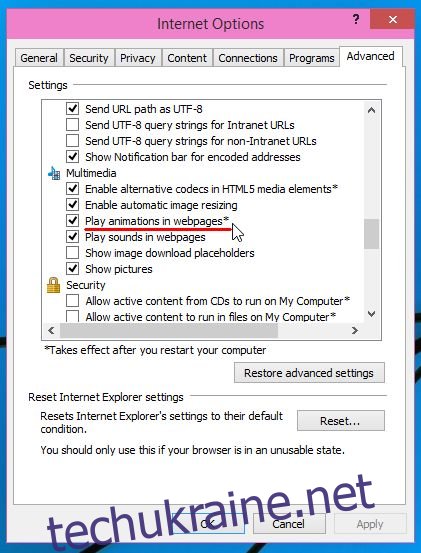
Chrome
На диво, Chrome не має вбудованої кнопки для призупинення або опції, що запобігає автоматичному завантаженню та відтворенню GIF. У Chrome Web Store є безліч розширень, які стверджують, що можуть зупиняти або призупиняти GIF-анімації, але лише одне з них – GIF Blocker – успішно пройшло наше тестування.
Після встановлення розширення, при перегляді GIF-анімацій (як вбудованих, так і за прямими посиланнями), ви побачите спеціальну іконку. Натискання на зображення запуститься анімацію, яка буде циклічно повторюватися. На даний момент розширення не має функції зупинки відтворення, і жодне з протестованих розширень не справилося з цим завданням.
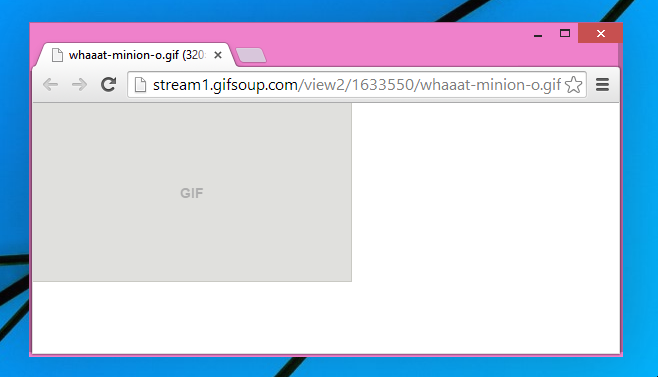
Встановити GIF Blocker з Chrome Web Store
Firefox
Для відключення автоматичного завантаження GIF-анімацій у Firefox, можна змінити значення параметра “image.animation_mode” в налаштуваннях “about:config” на “none”. Однак, цей метод має істотний недолік: після цього GIF неможливо буде запустити. Натискання на зображення не призведе до відтворення анімації. Це, скоріше, є постійною зупинкою. Для розширених налаштувань ви можете скористатися доповненням “Toggle Animated GIFs”. Воно використовує те ж саме налаштування, але надає можливість призупиняти та відтворювати GIF-анімації за допомогою гарячих клавіш, а також пропонує опцію “автоматичного відтворення при наведенні курсора”.
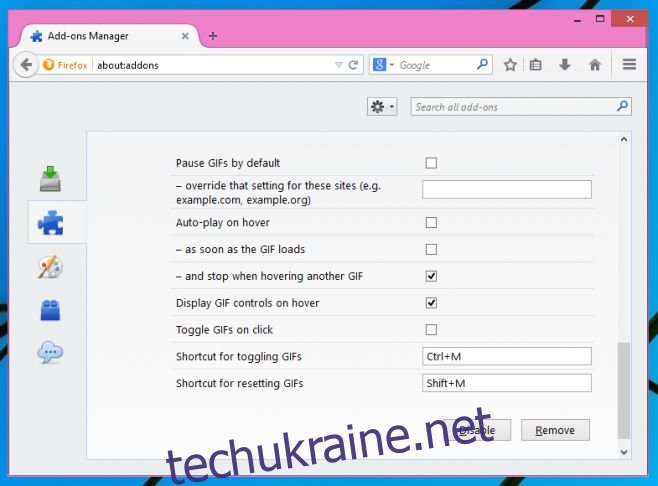
Встановити Toggle Animated GIFs для Firefox
Під час пошуку методів зупинки, призупинення та відтворення GIF-анімацій, мене здивувало те, що Internet Explorer, на диво, найкраще справляється з цим завданням, надаючи користувачеві повний контроль над процесом їх завантаження.